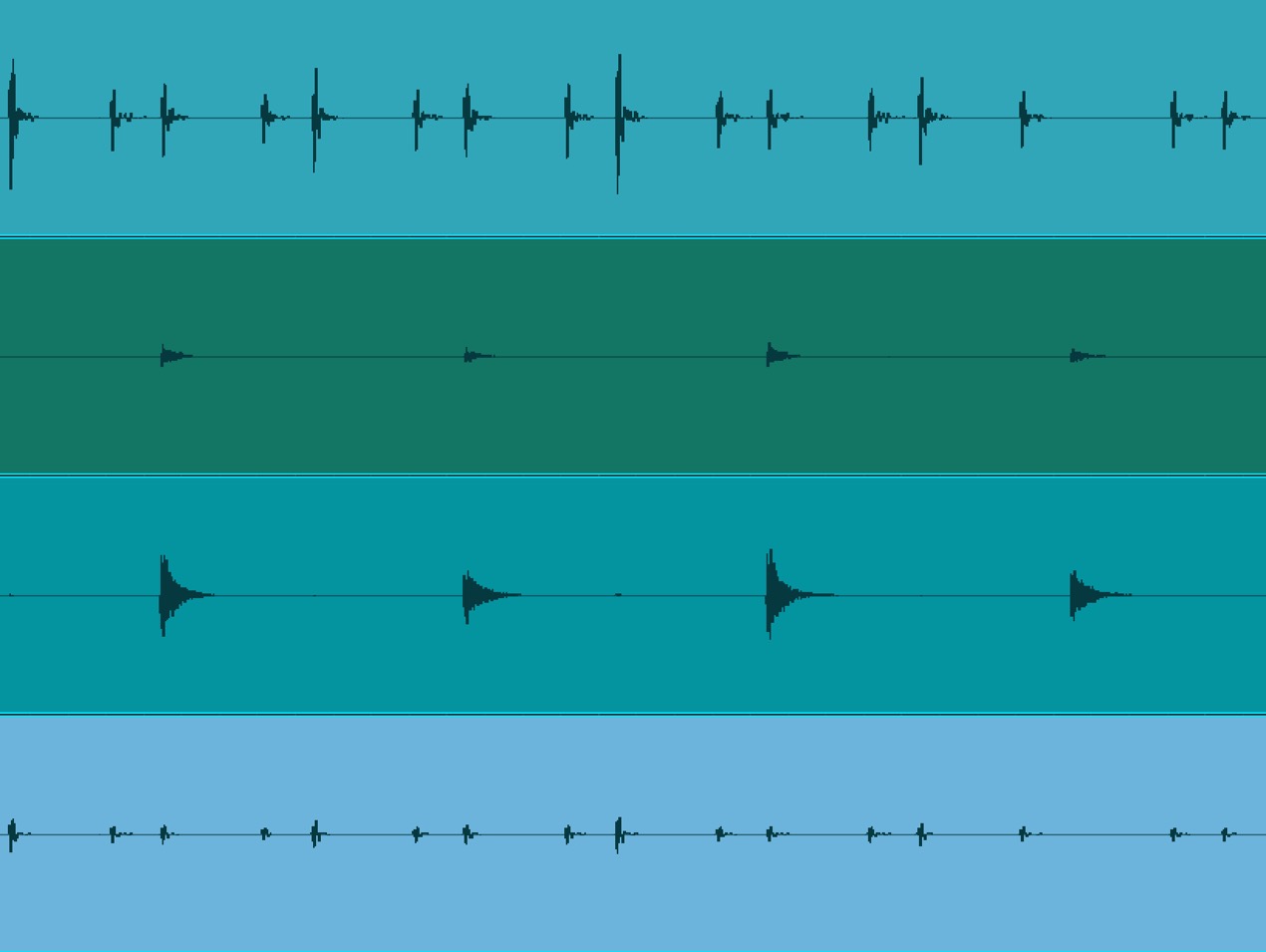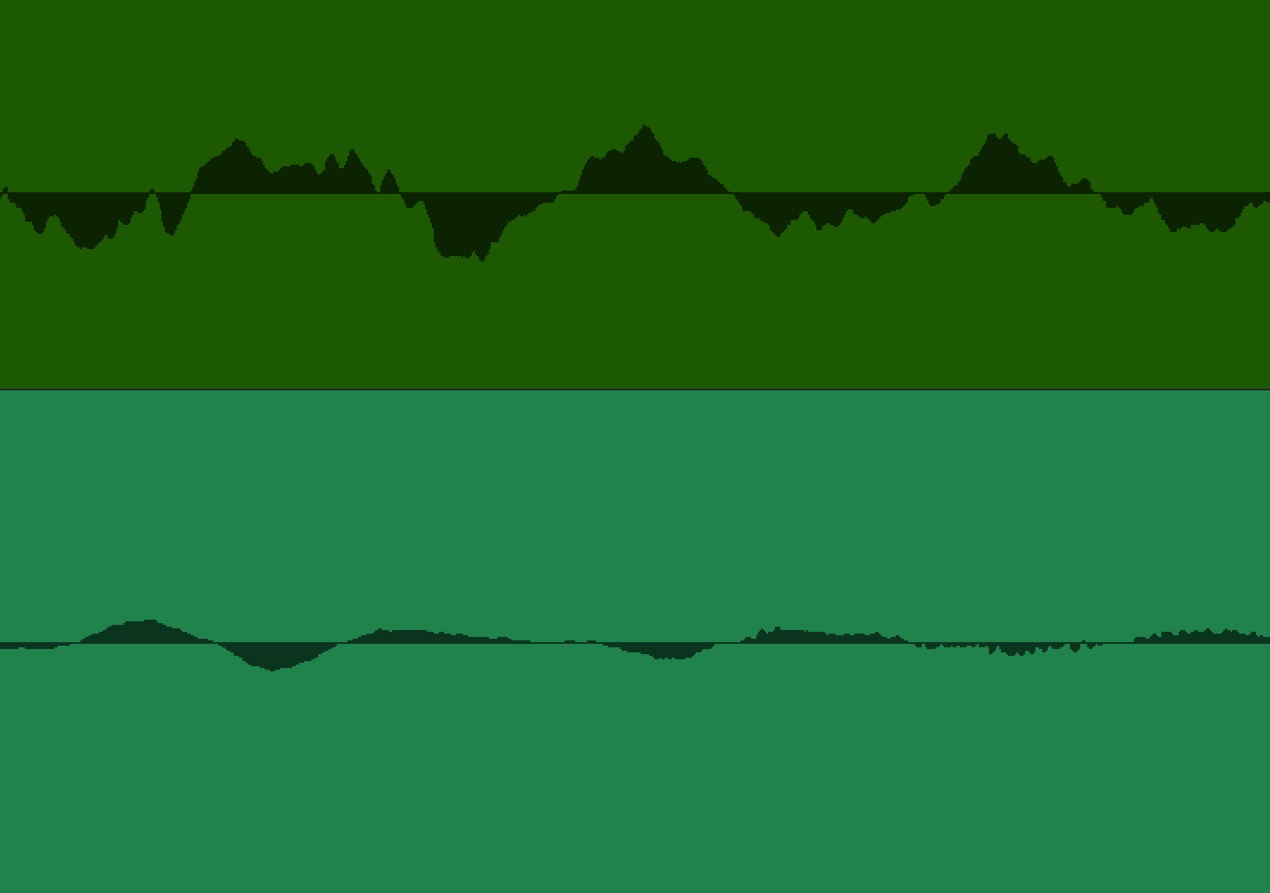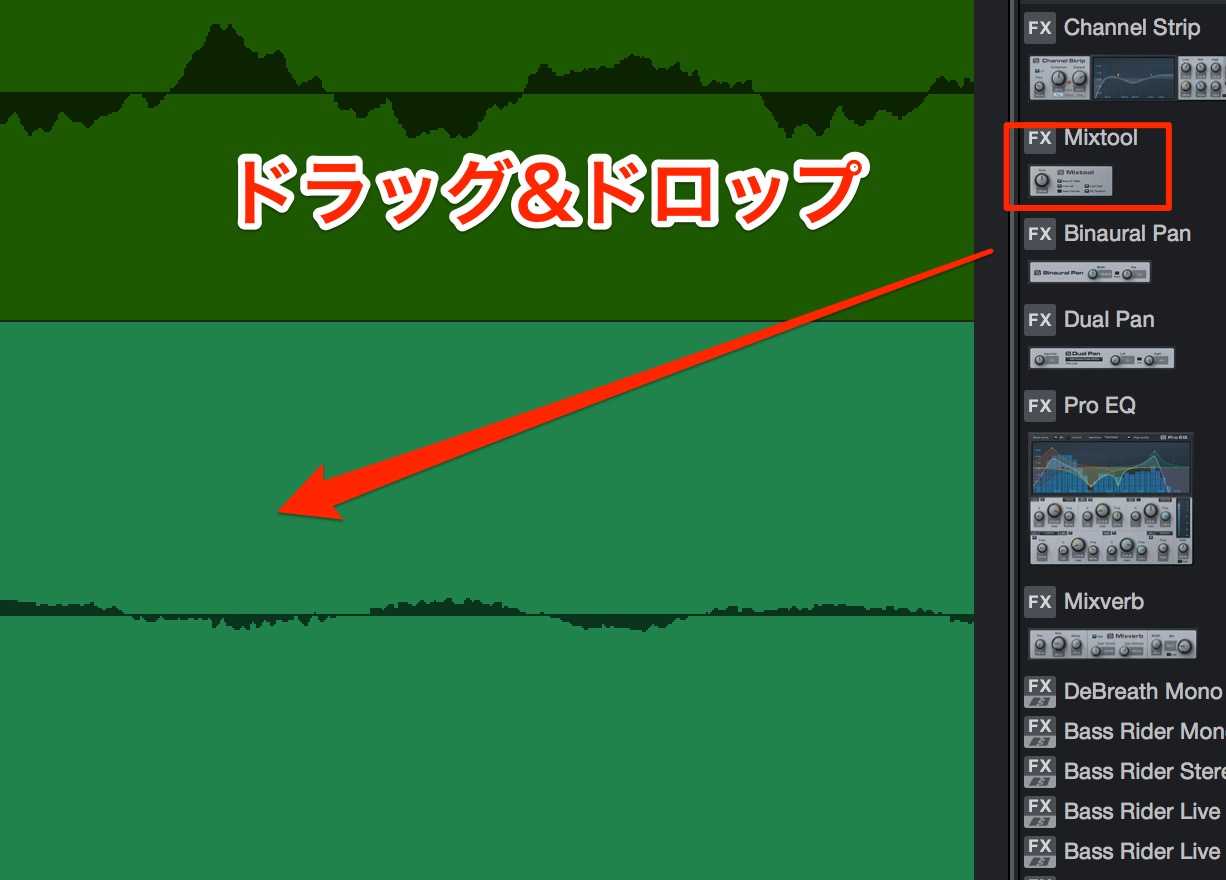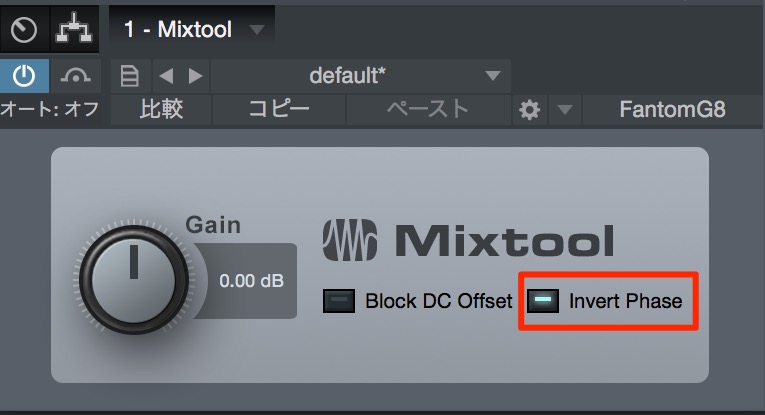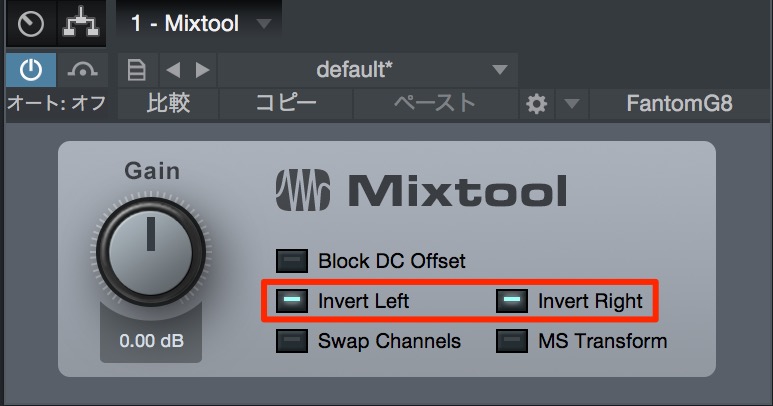インバート機能で位相を反転させる Studio One 使い方
波形を反転させる
音を拡大していくと
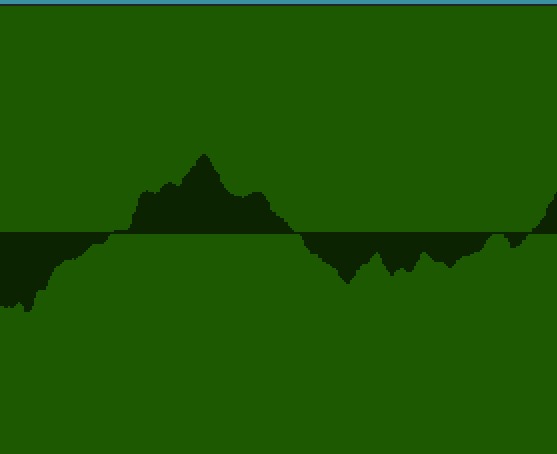
↑ 必ずこのような波になります。
この波を「反転」させることを「インバート」と呼びます。
この「反転」は単体再生だと意味がありません
他トラックと同時に再生した際に効果を発揮します。
インバートの解説
位相反転を使用したボーカルファイル抽出
インバート例
有名なものに「ドラムのスネア」があります。
リズムの中心となる「スネア」には2本のマイクを使用し
レコーディングすることが多いです。
↑ スネアの「打面」と「裏(スナッピ)」にマイクをセットするのですが、
録音後の波形は波形が反転してしまうのです。
これにより、音の芯がぼやけてしまうという弊害がでます。
↑ ドラムREC後の波形です。
この中のスネア波形を確認してみます。
↑ 上が「打面」 下が「スナッピ」の波形です。
波形の山が完全に逆になっています。
これでは音像がぼやけてしまいます。
ここで「インバート」を使用します。
「スナッピ」の波形を反転させ「打面」の波形と合わせます。
StudioOne インバート適用方法
↑ 反転させたいトラックにエフェクト「Mixtool」をインサートします。
↑ 「InvertPhase」にチェックを入れます。
もしステレオファイルの場合は
↑ この2つのボタンへチェックを入れます。
左と右を個々に反転させるというもので、両方を点灯させることで完全なインバートが出来ます。
サウンドをチェックしてみましょう。
「インバート前」
「インバート後」
スネアがスッキリし前に出てくるのが確認できると思います。
こんなに素早く、簡単に音を良くできます。
使わない手はないですよね。
打ち込みのドラム、その他の楽器にも応用可能
今回のサンプルは「BFD2」を使用しました。
最近のドラムソフトは非常に良くできており、
生のマイキングを忠実に再現したものなので、生と同じ処理ができてしまいます。
この他にも複数のマイクを使用してレコーディングした
「ギター」「ベース」「他ドラムマイク」など
「インバート」機能で積極的な音作りに使用することができます。
このような記事も読まれています
MS処理で音圧、音の広がりをアップさせる
MS処理を行うことで楽曲に広がりを与えることができ、音圧の向上も期待することができます。
”フェイザー(エフェクト)”
”位相をコントロールし、ズレを生じさせることで特殊な効果を与えるエフェクトです。”
WAVES S1 Imager ステレオとモノラルのコントロール
よく耳にする「モノラル/ステレオ」の概念。これらをコントロールすることで、他楽器との被りを防いだり、広がりのあるサウンドを得ることができます。
Waves SuperTapを使用した簡易ダブルトラック
2本のギターを左右に振るというギターテクニックは非常に有名ですが、少し手間がかかってしまいます。ここはディレイを使用してダブルトラックを再現する方法を解説していきます。